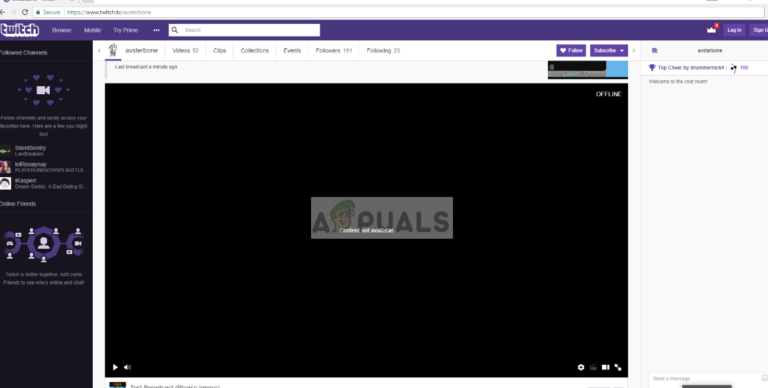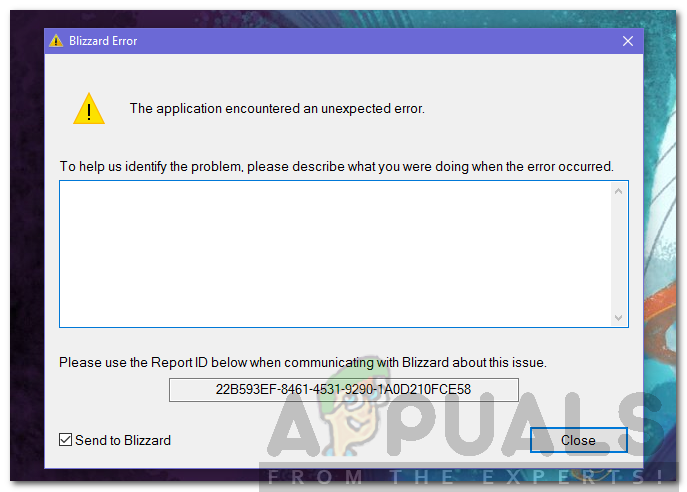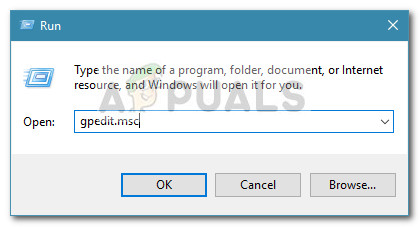Fix: Fehler beim Erstellen der Liste der regulären Unterordner unter
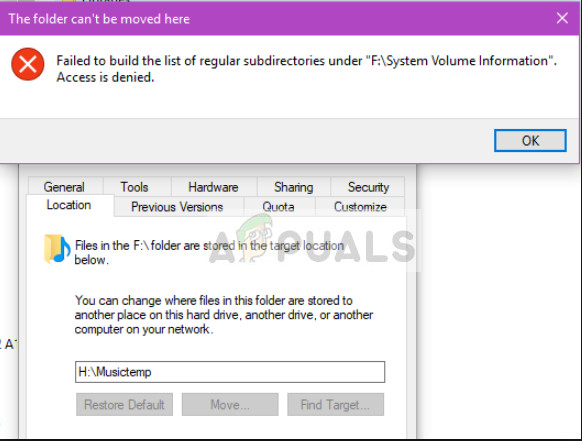
Dieser Fehler tritt in Windows seit einiger Zeit von XP bis 10 auf. Durch das Ändern der Ordnerpositionen wird der Ordner tatsächlich einem anderen Speicherort zugeordnet. Wenn Sie die Dateien zwischen zwei verschiedenen Laufwerken verschieben, kann dieser Fehler ebenfalls auftreten.
Was verursacht den Fehler “Fehler beim Erstellen der Liste der regulären Unterordner unter”?
Dieser Fehler wird hauptsächlich aus folgenden Gründen verursacht:
- Das Kartierung zwischen Laufwerken des Ordners ist etwas unvollständig oder in einem Fehlerzustand.
- Der Benutzer hat nicht genügend Administratorzugriff. Beim Verschieben bestimmter Systemordner ist ein erhöhter Status erforderlich.
- Der Übertragungsprozess in einem Fehlerzustand beim Verschieben von Ordnern zwischen Laufwerken.
Wie behebt man den Fehler “Fehler beim Erstellen der Liste der regulären Unterordner unter”?
Die Mehrheit der Benutzer hat den Fehler “Fehler beim Erstellen der Liste der regulären Unterordner unter”, wenn der Zugriff zum Übertragen der Datei vom Betriebssystem verweigert wird. Darüber hinaus tritt dies normalerweise auf, wenn Sie den Speicherort eines Systemordners (z. B. Desktop) in einen anderen Speicherort ändern. Der Auslösepunkt, an dem dieser Fehler angezeigt wird, ist das Zurücksetzen des Ordnerorts unter den Ordnereigenschaften. Die folgenden Lösungen zielen auf alle diese Probleme ab, um sie in kürzester Zeit zu beheben.
Lösung 1: Versuch, den Speicherort zurückzusetzen und neu zu starten
Eine der einfachsten Problemumgehungen zur Lösung des Problems ist der Versuch, den Speicherort des Ordners normal zurückzusetzen. Wenn Sie dann aufgefordert werden, Dateien zusammenzuführen, klicken Sie auf Nein und starten Sie Ihren Computer neu. Es gibt anscheinend einen Fehler, der mit dieser Lösung behoben wird.
- Klicken Sie mit der rechten Maustaste auf den Ordner und klicken Sie auf Eigenschaften. Klicke auf Ort und wählen Sie die Option Standard wiederherstellen.
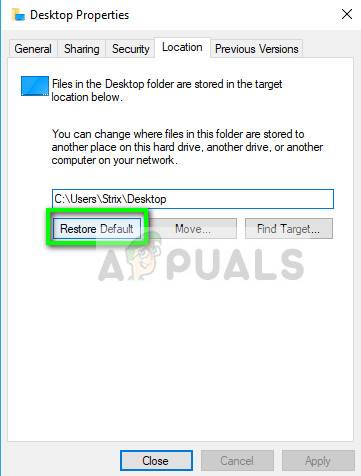
- Klicken Nein wenn Sie vom System dazu aufgefordert werden und den Computer ordnungsgemäß neu starten. Überprüfen Sie nach dem Neustart, ob sich der Ordner wieder am Standardspeicherort befindet.
Lösung 2: Erstellen Sie einen neuen Ordner und zeigen Sie dann
Wenn Sie beispielsweise versucht haben, Ihren Desktop-Ordner von Ihrem Systemlaufwerk auf Ihr Laufwerk D zu verschieben (C). Wenn Sie dies tun, wird möglicherweise das gesamte D-Laufwerk auf Ihrem Desktop angezeigt. Um dem entgegenzuwirken, haben Sie möglicherweise versucht, den Standardspeicherort wiederherzustellen, aber der Fehler wird angezeigt. In solchen Fällen können wir einen neuen Ordner erstellen, alle Daten dorthin verschieben und dann auf den Speicherort verweisen. Auf diese Weise umgehen wir den älteren Ordner, der Probleme verursacht.
Wir nehmen das Beispiel eines Szenarios zum Verschieben von Desktop-Ordnern. Sie können die Lösung an Ihre Anforderungen anpassen.
- Einen neuen Ordner erstellen auf dem Laufwerk, auf dem Sie versucht haben, den ursprünglichen Ordner zu verschieben (nehmen wir Desktop an).
- Sobald der Ordner erstellt ist, Verschieben Sie alle Dateien welche Sie auf dem Desktop sein möchten, in den Desktop-Ordner.
- Drücken Sie nun Windows + E unter Schneller ZugangKlicken Sie mit der rechten Maustaste auf Desktop und auswählen Eigenschaften.
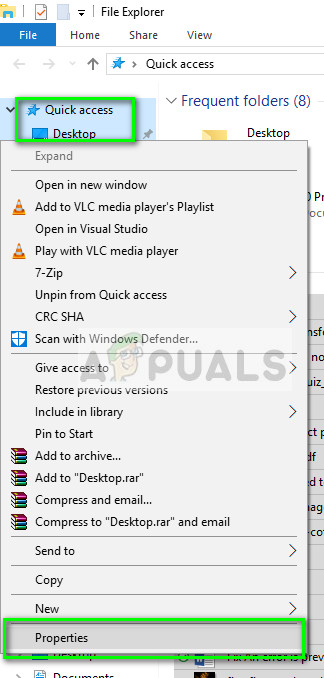
- Wählen Sie die Registerkarte Ortund navigieren Sie zu dem Pfad, in dem Sie den neuen Ordner erstellt haben (in diesem Fall ‘D: Desktop’. Drücken Sie Anwenden.
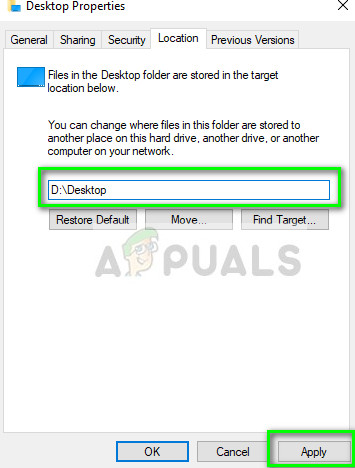
- Starten Sie Ihren Computer nach den Änderungen neu und prüfen Sie, ob der Ordner in die richtige Richtung zeigt.
Hinweis: Wenn Sie dazu aufgefordert werden Dateien zusammenführen, klicke auf Nein. Diese Option ist der Hauptverursacher des Problems in solchen Fällen. Sie können Dateien später jederzeit manuell verschieben.
Zusätzlich zu diesen Lösungen können Sie auch Folgendes ausprobieren:
- Stellen Sie in seltenen Fällen sicher, dass die Der Speicherplatz im Laufwerk ist nicht ausreichend. Wenn auf dem Laufwerk wenig Speicherplatz vorhanden ist, werden Sie mit diesem Fehler aufgefordert.
- Mach ein neues Konto und übertragen Sie alle vorhandenen Daten manuell nacheinander.